Tecnobits - 教程 - 如何在谷歌地图中创建路线
怎么做 Google 地图上的路线:
Google 地图提供了广泛 的功能,允许用户规划和创建 RUTAS 有效率的 和精确。 无论您是计划公路旅行还是只是需要找到到达目的地的最佳路线,Google 地图都能为您提供所需的所有工具。接下来,我们将为您提供详细的路线指南 在Google地图上 这样您就可以充分利用这个强大的导航工具。
1. 访问 谷歌地图: 要开始在 Google 地图上制定路线,您需要做的第一件事是 访问平台。 您可以通过移动应用程序来完成 从谷歌地图 或通过您的网络浏览器。 登录到您的 Google帐户 访问所有功能和特性。 登录后,您就可以开始创建路线了。
2. 使用搜索栏: 在屏幕的左上角,您会找到a搜索栏。 输入您想要包含在路线中的 起始地址和 目的地地址。 您可以输入确切的地址,也可以使用城市名称、地标或一般位置。 Google 地图会在您输入时为您提供建议,从而使选择所需地址的过程变得更加容易。
3. 选择“方向”图标: 输入出发地和目的地地址后,必须找到并选择“地址”图标。 该图标位于屏幕底部,由汽车形状的箭头表示。 通过选择此图标,Google 地图将自动计算 最快、最方便的路线 根据提供的指示到达目的地。
这些只是在 Google 地图上创建路线的第一步。完成这些初始步骤后,您可以进一步探索和自定义您的路线,添加额外的站点,避开收费站或高速公路,并选择您想要的交通方式。 使用谷歌地图,您将能够享受到技术先进且中立的导航体验,让您在 有效方式 并且有效。请毫不犹豫地利用这个强大工具提供的所有功能和选项。立即开始在 Google 地图上规划您的路线!
– 介绍谷歌地图作为路线追踪工具
在绘制路线时,谷歌地图是一个非常有用的工具。有了这个应用程序,您可以计划您的下一次旅行,无论是开车、步行还是骑自行车。此外,Google 地图还为您提供信息 实时 有关交通、交通拥堵和公共交通替代方案的信息。 它是一个直观且易于使用的平台,非常适合初学者和经验丰富的用户。
Google 地图路由功能允许您设置起点和目的地,并会自动生成 最佳路线。 如果您想在旅行期间停留,例如在加油站停留或参观旅游景点,您还可以添加路径点。 此外,您可以根据自己的喜好调整路线,避开收费公路或选择最快或最短的选项。
在 Google 地图上绘制路线后,您可以获得按照路线进行操作的分步指示。 该应用程序会告诉您需要进行的每次转弯或改变方向,这将帮助您顺利到达目的地。 此外,Google 地图还会为您提供有关预计行程持续时间、总距离以及沿途可能遇到的任何交通问题的信息。 有了 Google 地图,再也不用担心迷路了!
– 如何开始在 Google 地图中创建 路线 的过程
Google 地图是一款非常有用的工具,可用于规划路线并从一个地方导航到另一个地方。 如果您有兴趣在 Google 地图中创建自定义路线,我们将在此处向您展示如何开始该过程。 您应该做的第一件事是在设备上打开 Google 地图应用程序或在网络浏览器中访问 Google 地图。
打开 Google 地图后,请按照以下步骤开始创建自定义路线。 首先,单击屏幕左上角的“方向”图标。 接下来,在搜索字段中输入路线的起始位置。 您可以输入特定地址、地名,或者只需拖动地图上的标记来选择您的起始位置。 请注意,如果您不输入具体地址,Google 地图可能会根据您的搜索历史记录和当前位置建议附近的位置。
进入家位置后, 是时候将目的地添加到您的路线了。 您可以通过两种方式执行此操作:在搜索字段中输入每个目的地的具体地址(以逗号分隔),或者直接在地图上选择地点。 如果您选择第二个选项,只需在地图上单击要包含在路线中的地点即可。 添加完所有目的地后,单击“获取路线”按钮即可让 Google 地图计算并生成您的个性化路线。
独家内容 - 点击这里 如何在 iPhone 上翻译短信在 Google 地图中创建路线非常简单,您可以计划行程、了解目的地之间的距离并估计旅行时间。 通过执行以下步骤,您将能够 毫无困难地开始在 Google 地图 中创建 自定义路线。 使用这款强大的导航工具开始探索并享受您的旅行!
– 探索 Google 地图中的路线选项
在谷歌地图上, 探索路由选项 它是有效规划旅行的宝贵工具。 无论您是驾车、骑自行车还是步行旅行,这个平台都为您提供多种选择,以找到最快、最方便的路线。 接下来,我们将向您展示如何使用这些功能 在 Google 地图上制定路线.
首先,前往 谷歌地图 并单击“搜索栏”来指定您的起始位置。 完成此操作后,选择“方向”按钮,然后在相应字段中输入您的目的地。 当您填写此信息时,Google 地图将为您提供 路由选项 对于 不同的模式 运输的。
如果您决定驾车旅行,Google 地图将向您显示最快的路线并为您提供准确的旅行时间估计。 此外,您还可以实时查看路况,从而避免交通拥堵并在必要时找到替代路线。 如果您喜欢骑自行车出行,平台会向您显示安全路线并指示地形海拔,以便您可以适当地计划您的行程。 另一方面,如果您想步行,Google 地图将为您提供最短的选择,并为您提供附近人行横道和公园的信息。 在 Google 地图上探索这些路线选项,享受更高效的旅行!
– 优化绘制路线准确性的建议
有几个 建议 可以遵循 优化绘制路线的精度 在谷歌地图上。 这些提示将帮助您在规划行程时获得更准确、更高效的结果。以下是一些建议,可最大限度地提高路线的准确性:
1. 地址验证:开始绘制路线之前,确保您输入的地址正确至关重要。 检查每个起点和终点,以及您要添加的任何中间点。 这将避免混乱并让您从一开始就获得准确的路线。
2. 地图和路况实时更新:为了获得最高精度的路线,实时更新地图和交通信息非常重要。 Google 地图提供此功能,可让您考虑到途中可能出现的延误、交通事故或绕行。 这样,您可以避免不便并节省时间。
3. 使用高级功能:为了获得更精确的路线,请利用 Google 地图的高级功能。 例如,如果您想要替代路线,可以使用“避开高速公路”或“避开收费站”选项。 此外,您可以根据自己的喜好和需求探索公共交通、骑自行车或步行选项。 这些可定制的功能将使您能够获得适合您特定需求的最佳路线。
通过遵循这些建议,您将能够优化 追踪路线的准确性 在谷歌地图上。 请务必记住检查地址、保持最新的交通信息并使用高级功能以获得最佳结果。 通过精确有效的计划,您将能够高效且顺利地前进。 使用 Google 地图享受您的下一次旅行!
– 使用标记和停靠点自定义 Google 地图中的路线
对于那些想要详细而高效地规划路线的人来说,带有标记和停靠点的 Google 地图路线定制选项是一个有用且实用的工具。 通过此功能,用户可以在地图上添加标记来标记路线上的兴趣地点或特定站点。
要在 Google 地图中自定义路线,您只需执行以下简单步骤即可。 首先,打开设备上的谷歌地图应用程序或访问官方网站。 接下来,单击“方向”上的,然后输入您的出发地点和最终目的地。 显示建议路线后,单击“添加目的地”以在您的旅程中添加其他站点。
添加所有所需的站点后,您可以使用标记进一步自定义路线。 这些标记可让您标记您想要沿途参观的重要地标或名胜古迹。 要添加标记,请右键单击地图并选择“添加标记”。 然后,将标记拖动到所需位置并单击它以添加更多详细信息或重要注释。 借助个性化的标记和站点,您将能够完全控制 Google 地图上的路线,确保在您的旅途中考虑到所有站点和景点。 探索新地点、发现替代路线并以高效且个性化的方式计划您的下一次冒险!
- 保存和分享在谷歌地图中创建的路线
保存和分享在 Google 地图中创建的路线的功能是一个有用的工具,可让您跟踪您的行程并与其他人分享。 要在 Google 地图中保存路线,只需执行以下步骤:
独家内容 - 点击这里 如何在 Snapchat 上查看您保存或添加书签的聚光灯1. 进入谷歌地图页面,搜索您路线的起点和终点地址。
2. 右键单击地图,然后从下拉菜单中选择“方向”。
3. 将打开一个新窗口,您可以在其中输入不同的地址来创建您的个性化路线。 您可以添加多个站点以使路线更加完整。
4. 输入所有地址后,单击“搜索”,路线将在地图上生成,并在屏幕左侧显示逐步导航方向。
5. 要保存路线,请单击地址窗口左上角的三个垂直点图标,然后从下拉菜单中选择“保存路线”。 命名您的路线并保存。
现在您已在 Google 地图中创建并保存了路线,您可以与其他人共享,以便他们可以轻松遵循。 有多种方式可以分享您的路线:
1. 共享路线的最简单方法是将路线链接复制并粘贴到电子邮件、短信或任何其他消息平台中。 为此,请单击已保存路线列表中路线名称旁边的三个垂直点图标,然后从下拉菜单中选择“复制链接”。 然后,只需将链接粘贴到您想要共享的位置即可。
2. 如果您想为路线添加更多背景信息,可以使用 Google 地图共享功能。单击已保存路线列表中您的路线名称旁边的共享图标。将打开一个弹出窗口,允许您选择共享方式,例如电子邮件、 社会网络 或其他兼容的应用程序。选择所需的选项并输入所需的附加信息。
3.您还可以打印路线以物理格式分享。 再次单击路线名称旁边的三个垂直点图标,然后从下拉菜单中选择“打印”。 按照说明配置打印选项,您将获得路线的物理副本以与其他人共享。
通过这些简单的步骤,您可以保存、共享和跟踪在 Google 地图中创建的路线。 探索不同的目的地,与朋友和家人分享您的行程,或使用此功能精确计划您的下一次旅行。
– 使用路线导航功能的提示 在谷歌地图上
对于那些寻找地图的人来说,谷歌地图是不可或缺的工具。 准确高效地制定路线。 Google 地图的逐向导航功能对于那些需要到达未知目的地或只是想避免沿途发生不可预见事件的人特别有用。 这里我们介绍一些 充分利用此功能的有用提示:
1. 设定目的地:在 Google 地图上开始路线之前,请确保正确输入目的地。 您可以通过搜索栏或单击地图上的特定位置来执行此操作。 输入目的地后,Google 地图将自动计算到达目的地的最佳路线。
2.自定义您的偏好- Google 地图允许您根据需要自定义各种导航首选项。 您可以选择最快的路线、最短的路线,甚至是避开收费站或高速公路的路线。 要访问这些选项,只需点击导航屏幕右上角的设置图标即可。
3.利用视觉和听觉提示:在 Google 地图上您的路线中,您将收到 实时视觉和听觉提示 帮助您到达目的地。 请注意屏幕上的说明并使用适当的音量听到语音提示。 如果您走错方向,Google 地图会自动调整路线,以便您回到正确的路径。
有了这些 关键提示,您就可以使用导航功能了 步步 高效且无阻碍地在 Google 地图上显示。请记住,使用此功能时,请务必注意道路并遵守交通法规。放心地享受您的“旅行”,因为您知道 Google 地图将全程指导您!
– 如何将多个目的地添加到 Google 地图中的路线
如何将多个目的地添加到 Google 地图中的路线:
谷歌地图是一个非常有用的路线规划和导航工具。 最重要的功能之一是能够向一条路线添加多个目的地。 当您需要沿途停靠或计划前往不同景点的旅行时,这非常有用。 接下来,我们将介绍如何在 Google 地图中添加和管理多个目的地。
第一步是在您的设备上打开 Google 地图。 打开后,搜索来源地或输入您当前的位置。 然后选择地址图标并添加第一个 命运 您可以通过输入 地址或搜索具体位置来实现。 添加第一个目的地后,单击“添加目的地”按钮并对每个目的地重复过程 地方 您想要包含在路线中的其他内容。
独家内容 - 点击这里 如何在 Captivate 中创建交互式演示文稿?添加所有所需目的地后,您将看到一个列表,其中的地点按照您输入的顺序排列。 为了 改编 目的地,只需将地点拖放到列表中即可。 这使您能够以个性化的方式规划您的路线顺序。此外,您还可以 清除 单击每个位置旁边的垃圾桶图标即可从列表中选择目的地。 现在您已准备好开始您的旅行并按照 Google 地图上规划的路线进行操作。 请记住,您可以保存路线或与其他人共享,以获得更简单、更共享的导航体验。 凭借这种多目的地功能,Google 地图成为组织路线和高效探索新地点的重要工具。
– 应用首选项设置并避免路线上的交通限制 在Google地图上
在 Google 地图中,有多个用于设置偏好设置和避免交通限制的选项,可以帮助您创建个性化路线并优化您的导航体验。 这些工具可让您完全控制您的路线并使其适应您的特定需求。 在这里,我们向您展示如何应用这些设置并避免路线上的任何交通限制:
1. 调整您的交通偏好: Google 地图允许您选择不同的交通方式,例如汽车、公共交通、自行车或步行。 为确保您的路线符合您的喜好,请在“到达目的地”部分选择适当的交通方式。 这确保了相关因素,例如交通限制或行人或自行车的特定路线被考虑在内。
2. 沿途添加停靠点: 如果您必须沿途停靠,您可以在 Google 地图上轻松完成。 只需单击“添加目的地”按钮并添加所需的位置。 您可以根据需要添加任意数量的停靠点,并按必要的顺序重新排列它们。 如果您需要在商店停下来或在到达最终目的地之前快速绕道,这非常有用。 Google 地图将根据所有添加的站点自动计算最佳路线。
3. 避免交通限制和道路封闭: 在旅途中遇到交通堵塞或道路封闭是令人沮丧的。 借助 Google 地图,您可以使用“避开”功能轻松避开这些障碍物。 只需单击搜索栏旁边的三个点图标,选择“路线选项”,然后选择“避免”选项。 从这里,您可以避开收费站、渡轮、高速公路,甚至特定类型的道路。 这可确保您的旅程顺利无忧,途中不会出现任何意外的延误或麻烦。
借助 Google 地图中的这些工具和偏好设置,您可以个性化您的路线 有效 并保证出行不受交通限制。无论是避开收费公路、规划沿途停靠站,还是调整您的交通偏好,Google 地图都能为您提供无忧旅行所需的所有选项。探索这些功能并体验使用 Google 地图创建您自己的个性化路线的便利和自由。
– 解决在 Google 地图中绘制路线时的常见问题
解决在 Google 地图中绘制路线时的常见问题
有时,在 Google 地图上绘制路线时,可能会出现问题,导致难以规划路线。 但是,通过以下提示,您可以快速解决最常见的障碍并享受高效的浏览体验。
1. 检查您的互联网连接: 在开始在 Google 地图上绘制路线之前,请确保您拥有稳定的互联网连接。 这将确保应用程序正常运行,并且您可以实时获得准确、最新的说明。
2. 更新应用程序版本: 请始终保持您的 Google 地图应用程序处于最新状态,因为新版本通常会附带改进和错误修复 解决问题 铺设路线时。访问应用商店 从您的设备 移动设备并检查是否有适用于 Google 地图的任何更新。
3. 检查您的设备设置: 确保您的设备上的定位服务已打开,因为 Google 地图使用此信息来绘制精确的路线。 另外,请检查您的隐私设置是否允许该应用访问您的位置。 您可以在设备的设置部分执行此操作,通常在“隐私”或“位置”部分。
通过遵循这些简单的提示,您可以解决在 Google 地图上绘制路线时最常见的问题。 请记住,该应用程序旨在提供最佳的浏览体验,因此保持更新并拥有稳定的互联网连接非常重要。 不要让沿途的障碍破坏您的旅行计划! 使用“Google 地图”,随时享受准确可靠的路线。
塞巴斯蒂安维达尔我是 Sebastián Vidal,一位热衷于技术和 DIY 的计算机工程师。此外,我是 tecnobits.com,我在其中分享教程,以使每个人都更容易访问和理解技术。